前回はGoogle Pixel 4をルート化しました。
これで本格運用できる状態となってきましたのでこれまで使っていた端末から環境を引っ越ししたいと思います。
引っ越しの手順
引っ越し元と引っ越し先の両方がAndroidで、なおかつ両方ともルート化されている場合はTitanium Backupを使うのが便利です。
この手順については以前紹介してるので是非参照してください。

ちなみにバックアップしたデータを古いスマホから新しいスマホにどう移動するかが面倒なのですが、今回は下記のmicroSDカードを装着したカードリーダーをスマホにつなげて使ってみました。

Pixel 4での注意点
今回はGoogleのPixel 2からPixel 4への引っ越しだったのですが、いくつか注意点がありました。
インストールの許可
Titanium Backupを使ってアプリを引っ越す場合は、Titanium Backupがアプリをインストールすることになるので「提供元不明のアプリ」を許可する必要があります。
過去のAndroidでは「設定」→「セキュリティ」 で提供元不明のアプリを許可すれば良かったのですが、Android 10では特にこの操作は不要でした。
バックアップデータを復元(リストア)するときに許可を求められるので、許可をすればOKでした。
リストア(復元)に失敗するアプリ
いくつかのアプリはTitanium Backupでリストアしようとすると、リストア中に止まってしまう(Titanium Backupの画面が進まなくなってしまう)のです。
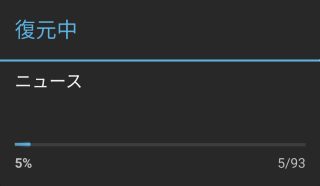
面倒ですがこの場合はTitanium Backupを強制停止します。
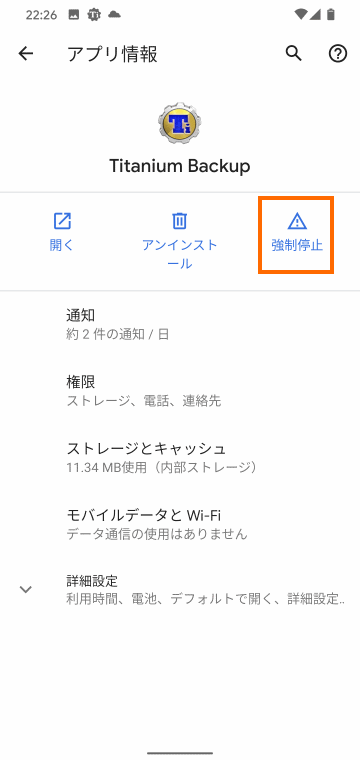
そして、Titanium Backupを再度実行して、そのアプリを除いてからリストアを再開する必要がありました。
私が使っているアプリでこの問題になったアプリは次の通りです。
- Adobe Acrobat
- AliExpress
- Amazift
- ANA
- Dropbox
- GetYourGuide
- Journey
- Mi Fit
- my AIS
- OpenVPN Conect
- PayPal
- Rentalcars
- SkyScanner
- Uber
- VPN Gate Viewer
- WordPress
- Yahooカーナビ
- Yahooニュース
- メルカリ
- 渋滞情報
これらのアプリはまずGoogle Playでアプリをインストールして、それからTitanium BackupでデータのみリストアすればOKでした。
Titanium Backupで移動できなかったデータ
いくつかのデータはTitanium Backupで移動できなかったので、別の手段で移動しました。
LINEトークのデータ
LINEについては有料のTitanium Backupを購入して「Android ID」も移動することでTitanium Backupで引っ越せるそうです。
ただ私は有料版のTitanium Backupを持っていないのと、複数の端末で同じAndroid IDを持つ状況がちょっと気持ち悪かったので、公式の手順で移動しました。

トークデータについてはGoogle Driveを使ったバックアップ・リストアができるようになったので以前よりだいぶ楽になった気がします。

SMS
同じAndroid 10からAndroid 10への以降だったのですが、SMSのデータはTitanium Backupで移動できませんでした。
そこでJSバックアップというアプリを使って移動しました。
JSバックアップには「バックアップ&復元」というメニューがあります。
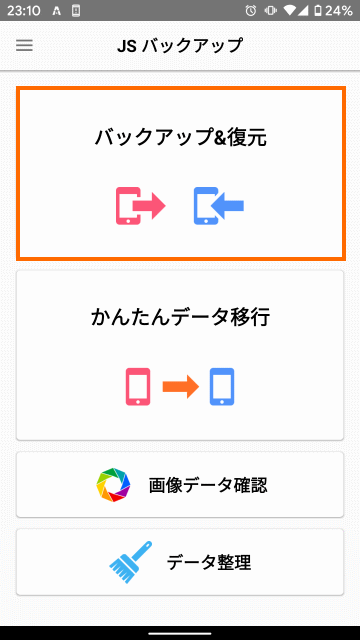
これでバックアップするか復元するかを聞かれるので引っ越し前のスマホではバックアップを選択します。
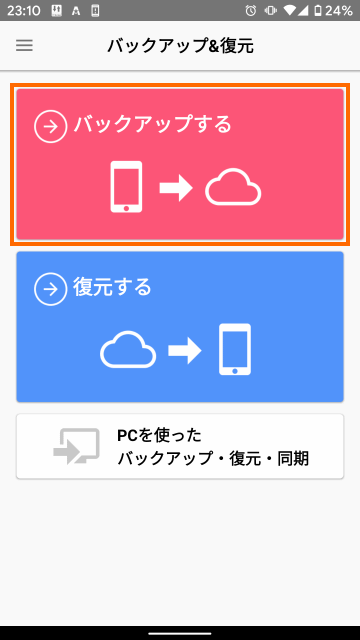
バックアップ先はGoogleドライブが標準になります。古いスマホがまだインターネットにつながっている場合はGoogleドライブを使うのが簡単でしょう。
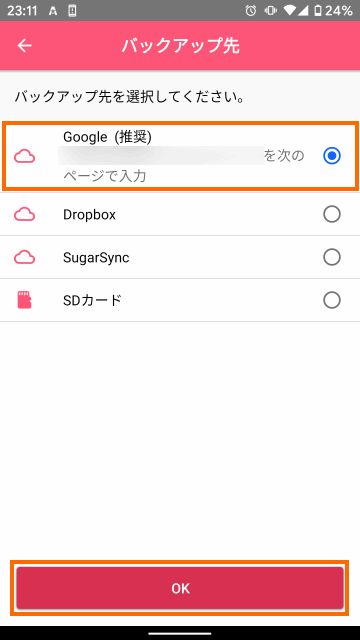
この後に、Googleへのログインが求められるのでログインします。
また、SMSをバックアップするために、デフォルトのSMSアプリをJSバックアップに変更するように指示されるので、それに従います。
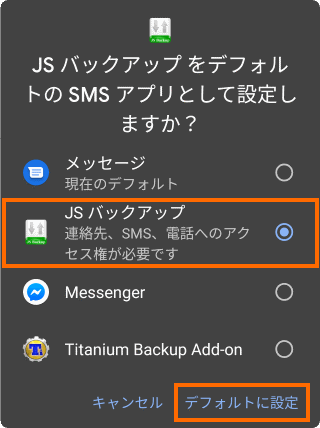
バックアップ画面では右上の歯車アイコンでバックアップする項目を選択できます。
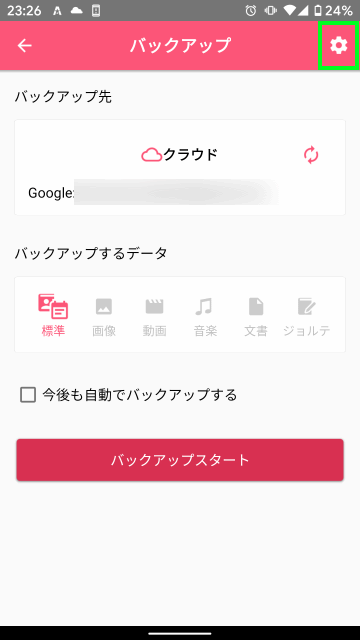
バックアップデータの選択では「標準データ」以外はオフにして、さらに標準データの「>」を選択してバックアップ内容を選択します。
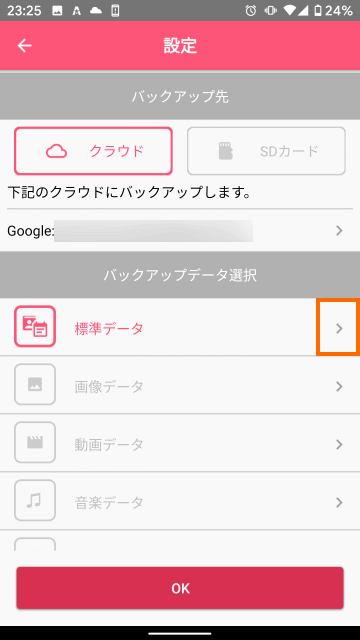
私の場合は「通話履歴」「SMS」「MMS」のみをバックアップ対象として選びました。
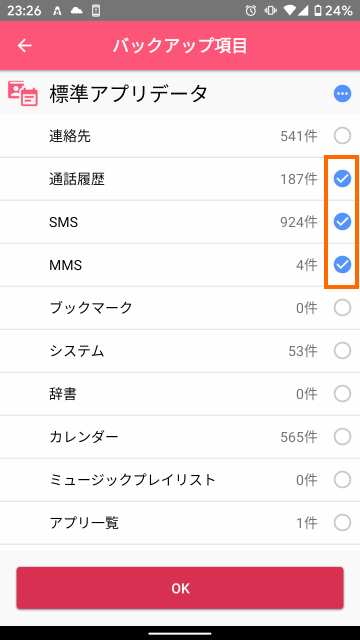
バックアップ内容を選択したらバックアップスタートを選択すればOKです。
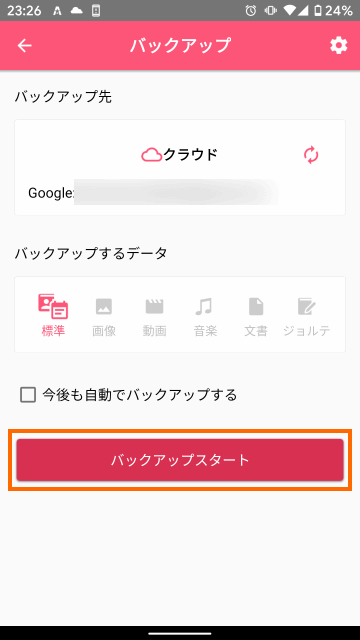
バックアップが完了したらデフォルトのSMSアプリをメッセージアプリに切り替えます。
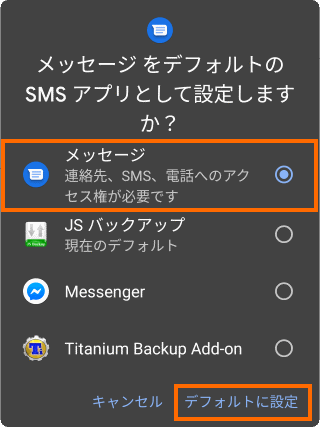
そしてPixel 4側でもJSバックアップを起動して「バックアップ&復元」→「復元する」を選択します。
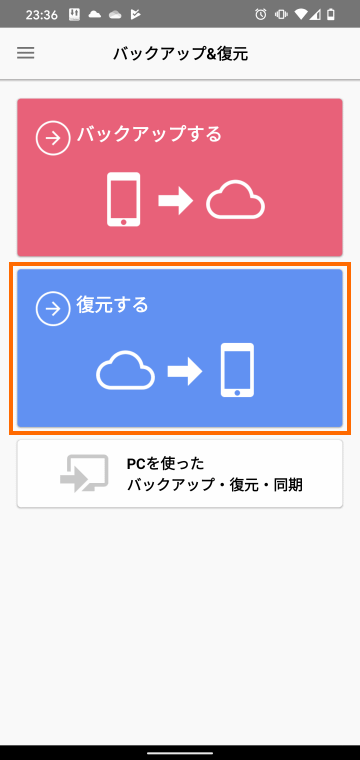
バックアップ先はバックアップ時に選択した物を選びます。
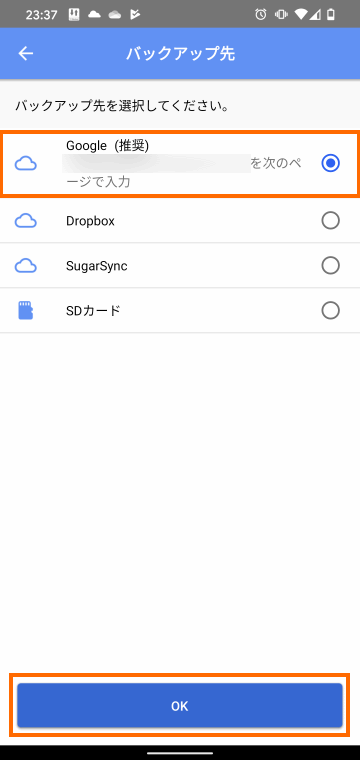
ちゃんとバックアプデータが認識されたら「復元スタート」を選択します。
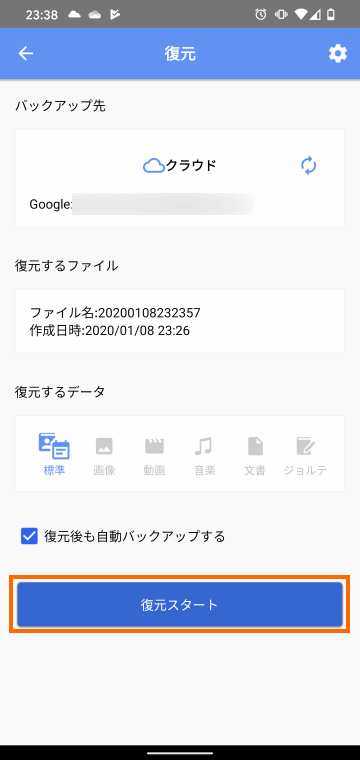
異なるスマートフォンへの復元なので警告は出ますが、ひるむことなく継続しましょう。
これでSMSデータの引っ越しは完了です。
その他
すべてのアプリを試したわけではありませんが、Titanium Backupによる引っ越しで8割方のアプリは問題なさそうです。
SmartNewsなどのアプリは設定も引き継いでいて、再設定が不要で快適です。
ただ、一部のアプリについては再度ログインするなどの対応が必要でした。
また、OneDriveやDropboxなどのクラウドストレージ系のアプリについてはデータについてはクラウドにあるのでTitanium Backupでアプリを引っ越しても意味がありません。このようなアプリはそれぞれのアカウントにログインすれば復活します。
まとめ
今回は以前使っていたPixel 2からPixel 4に2に環境を引っ越ししました。
引っ越し元のPixel 2も引っ越し先のPixel 4の両方ともルート化済みのため、Titanium Backupを使ってほぼまるごと環境を移行することに成功しました。ようやくこれでPixel 4を使う体制が整いました。
次回はPixel 4のMotion Senseを一足お先に使えるようにしてみたいと思います。






コメント